HydroSHEDSの地形データとGSMaPの降雨データを用いて、現地観測なしにRRI on iRICで洪水を計算してみましょう。いちばん簡単に実流域のRRIの計算を行う方法です。詳しくは原典資料も合わせてごらんください。
地形データ、降雨データの準備
対象流域は山口県の厚狭川としました。データの準備方法は以下の記事で説明しています。
以上の作業の結果、Asa_con_3s_asc.txt (調整済みDEM), Asa_acc_3s_asc.txt (上流累積セル数), Asa_dir_3s_asc.txt (流向)、rain.dat (降雨)の4つのテキストファイルができたはずです。
RRI計算用のフォルダの配置
iRICを使用する上で、一般的に言ってデータやプロジェクトを保存するフォルダ名は英数字だけを使う方が無難です。このため、Cドライブ直下にRRIonIRICフォルダを作成し、その中にAsaRRI, AsaRRIdataの2つのフォルダを作成しました。AsaRRIdataには前章で作成した4つのテキストファイルを納めます。AsaRRIはiRIプロジェクトを保存するための空のフォルダです。iRICプロジェクトフォルダ内部は直接触らない方が良いので、このようにデータをプロジェクトフォルダと分けて保存しています。
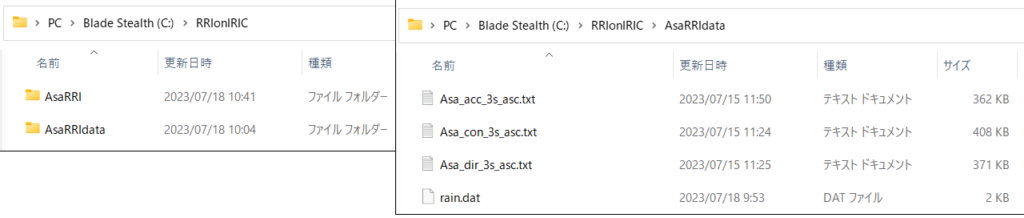
iRICを起動し、座標系を設定する
iRIC v3を起動し、「新しいプロジェクト」からRRIを選択してOKします。
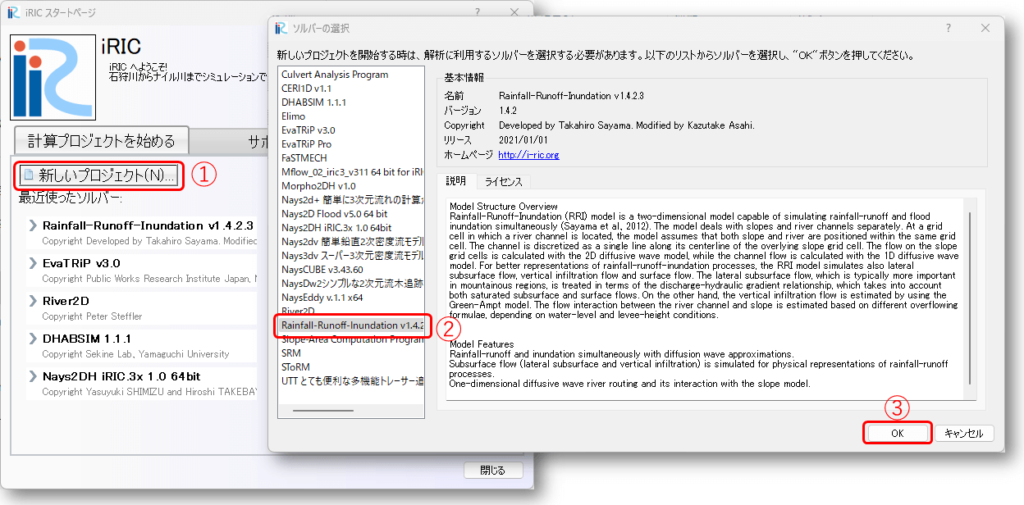
次に、インターネットの背景画像を利用するために座標系を設定しておきます。「ファイル」メニューからプロパティを開き、座標系をEPSG:4326 (WGS 84)に設定します。
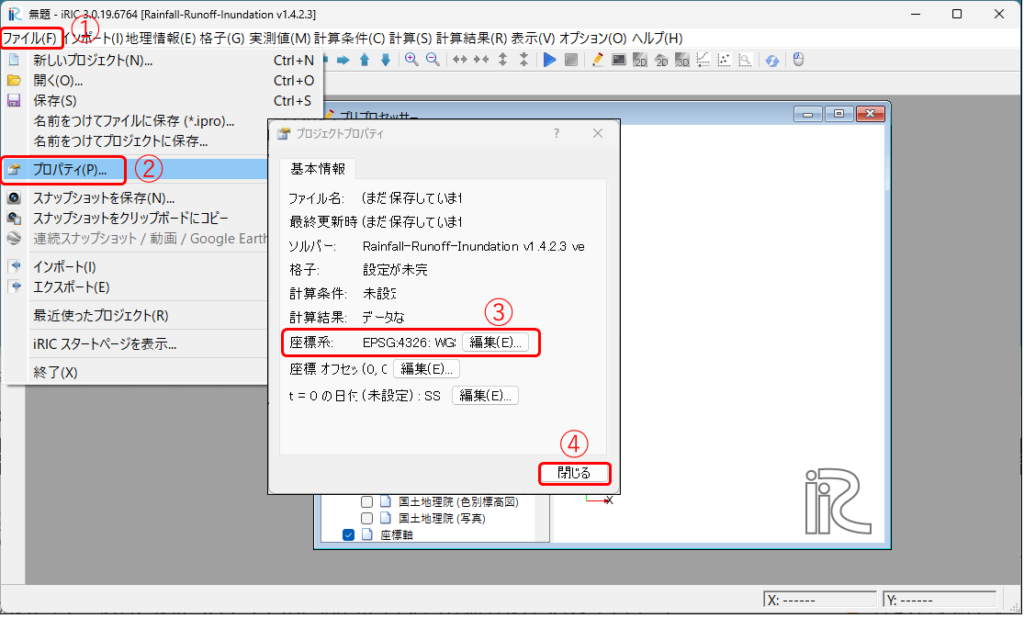
計算条件の設定
「計算条件」メニューから、下図のように「基本条件」,「降雨データ」,「時間管理」を設定します。降雨データのxllcorner_rain, yllcorner_rain, cellsize_rain_x, cellsize_rain_yの値は降雨データを作成する際に読み取っておいたものを使用します。
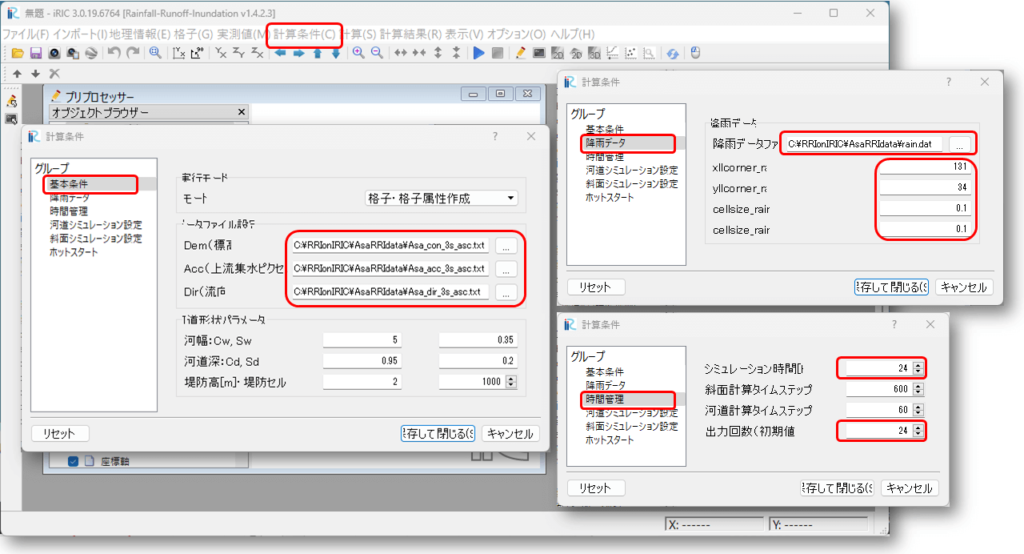
他の計算条件は本記事ではデフォルトのままにしておきます。
格子・格子属性の作成
実行アイコンをクリックします。格子がないとの警告が出ますが、構わず「はい」をクリックします。
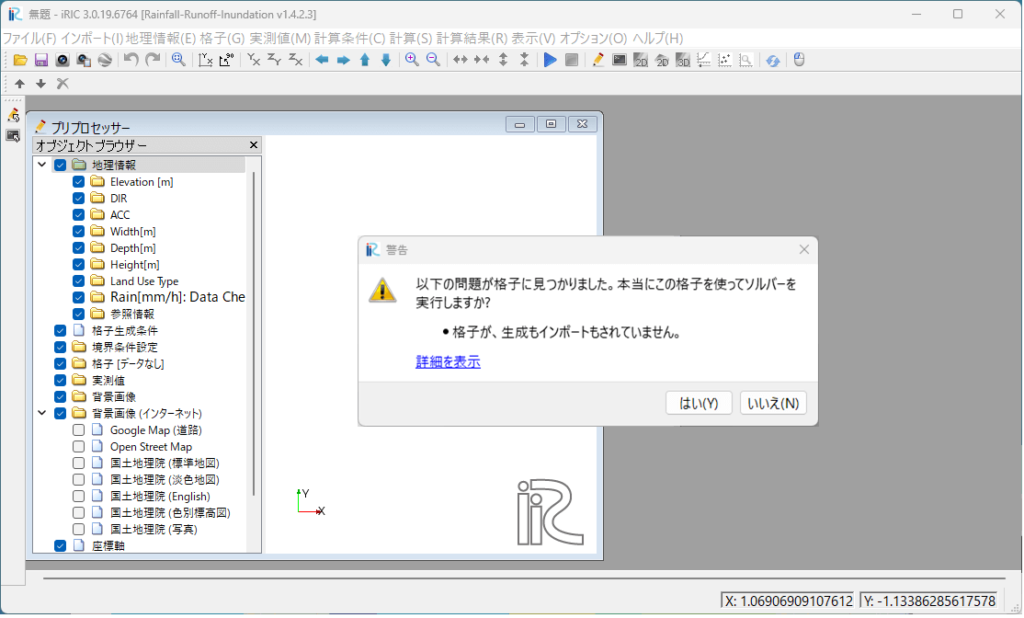
次にプロジェクトの保存を求められるので、「プロジェクトとして保存」をチェックし、準備しておいたAsaRRIフォルダを選択します。すると計算が開始され、すぐに終了します。この時点では下図のようにまだ「格子(データなし)」となっていることに注意してください。
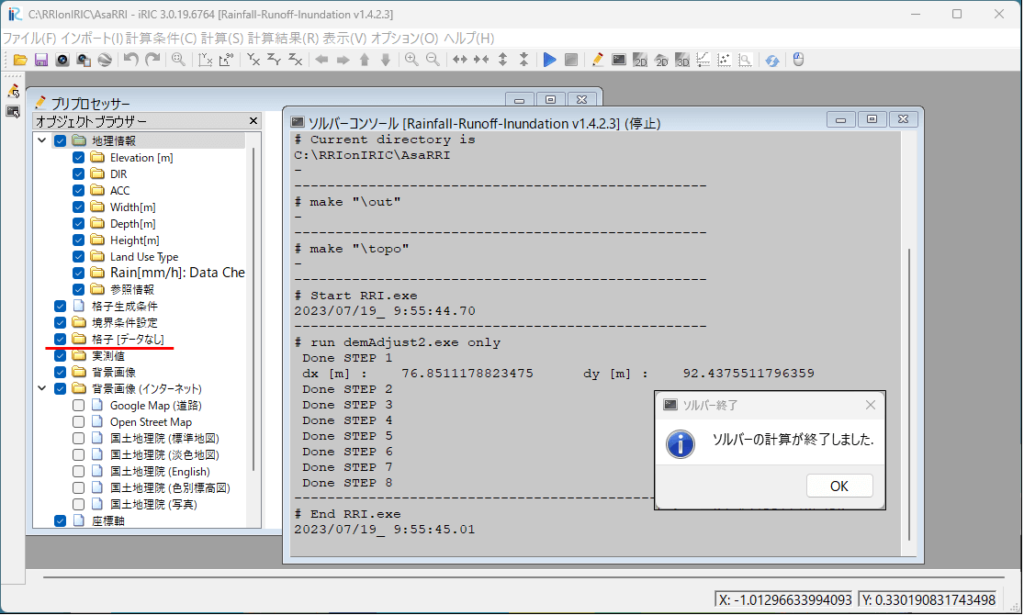
一旦「保存」アイコンをクリックし、次に「開く」アイコンをクリックしてAsaRRIフォルダ内のproject.xmlファイルを開きましょう。「プロジェクトは作業ディレクトリにコピーされず・・・」,「格子属性が定義されていません・・・」などの警告が出る場合がありますが、構わずOKするとプロジェクトが開き、今度は格子が作成されていることがわかります。(次節の図参照)
計算実行
再度計算条件の基本条件グループを開き、実行モードを「計算実行」に変更します。
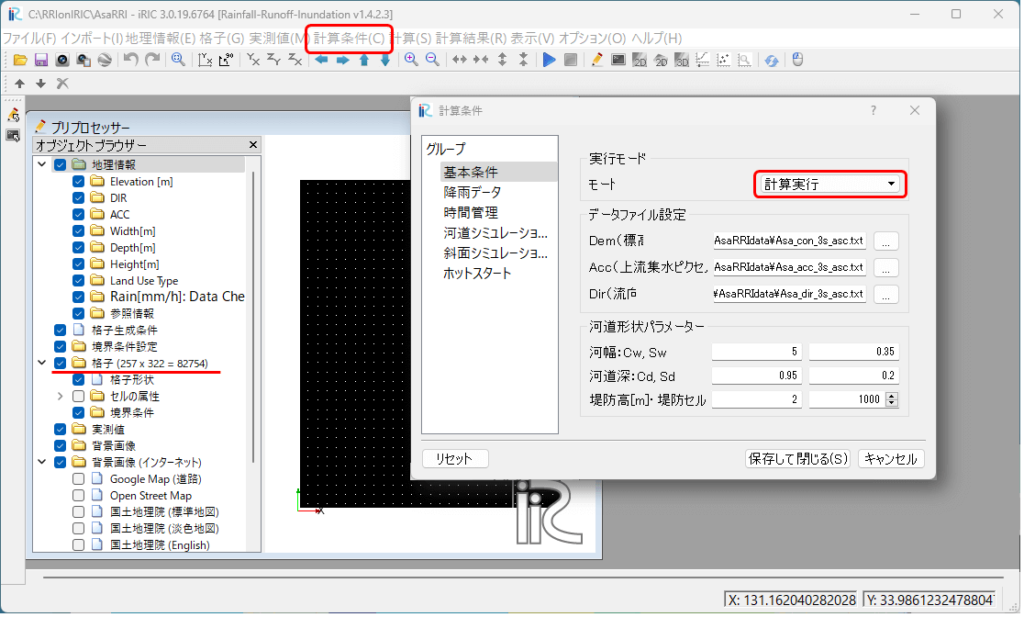
計算条件ダイアログを保存して閉じ、「実行」アイコンをクリックすると計算が実行され、計算が終了すると可視化ウインドウアイコンが虹色に変わっています。
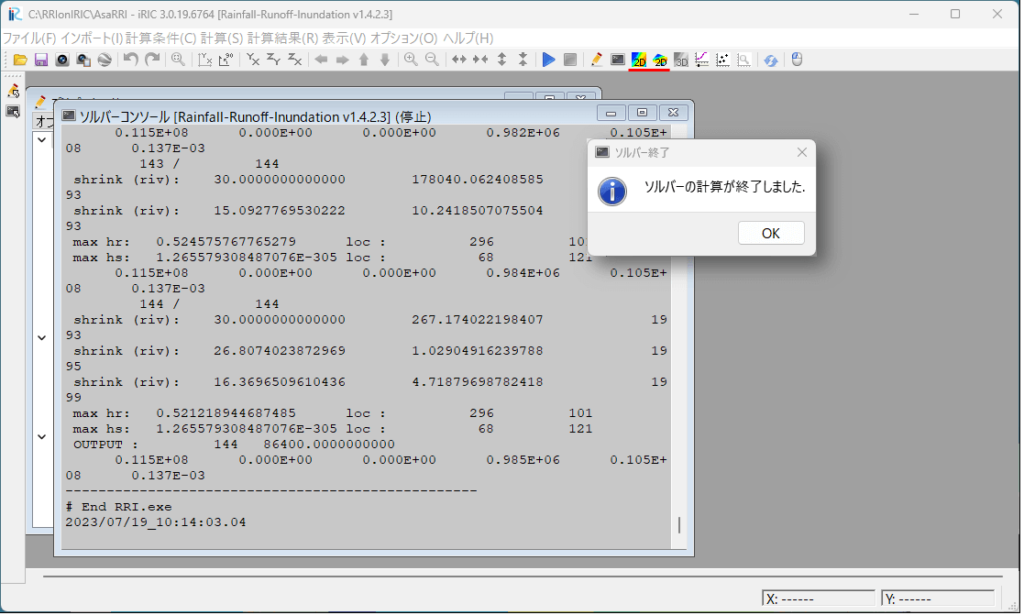
計算結果の可視化
下図左下は、降雨最盛期(32400sec)の降雨強度分布qp_t、右下は河川流量qr、左上は斜面上の水深hs、右上は河川の水深hrです。流域の河川近傍の一部の地域で10cm程度冠水したこと、河川の一部で1.5m程度の水位上昇があったことが読み取れます。
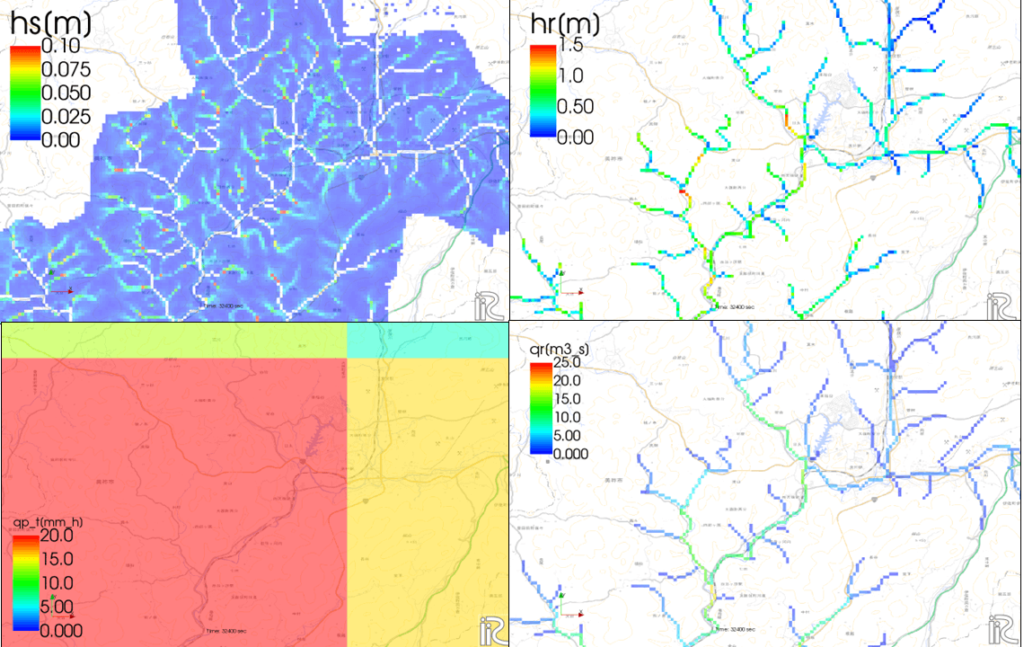
下図は1時間後(36000sec)のhrとhsを重ねて表示させています。この時刻になると降雨強度は全体に5mm/hr以下に低下し、斜面上の水深もかなり低下して色の無い範囲が増えていますが、一方で斜面上の水が河川に流れ込むことによって河川の水深は大きくなっている地点が増えていることがわかります。それらしい挙動ですね。
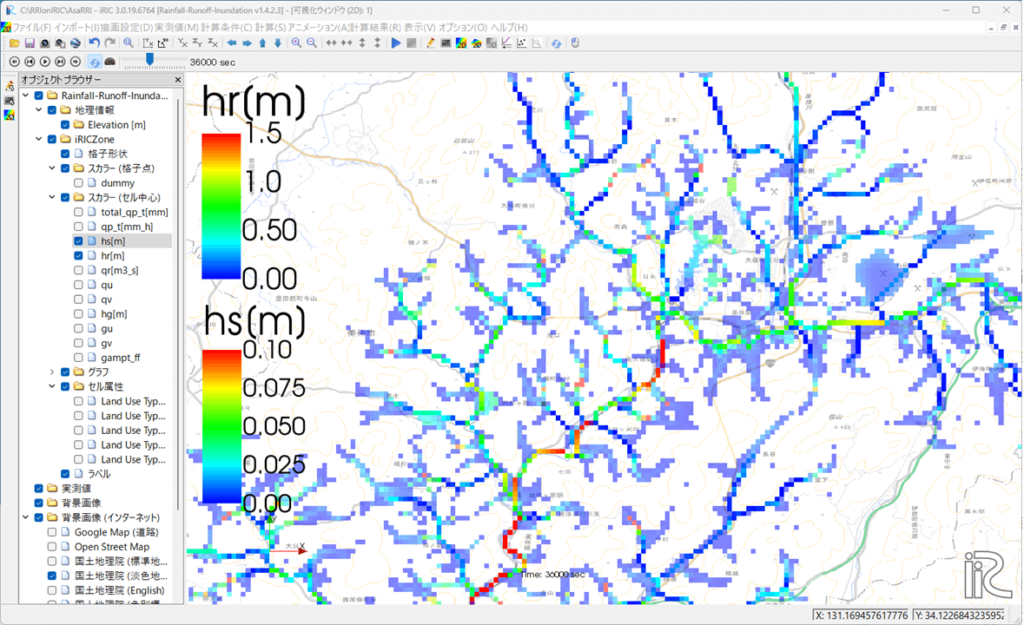
本計算で使用したGSMaPデータは雨量計記録による補正がされていないものですし、RRI計算にあたって土地利用情報も利用していません。河川の川幅や堤防高などのパラメータも規定値のまま使用しています。ですのでこの計算結果の正確さを議論することができないことはご承知おきください。
本記事はあくまでRRI on iRICの初歩的な使用方法を解説することが目的です。少しでも読者のお役に立てれば幸いです。

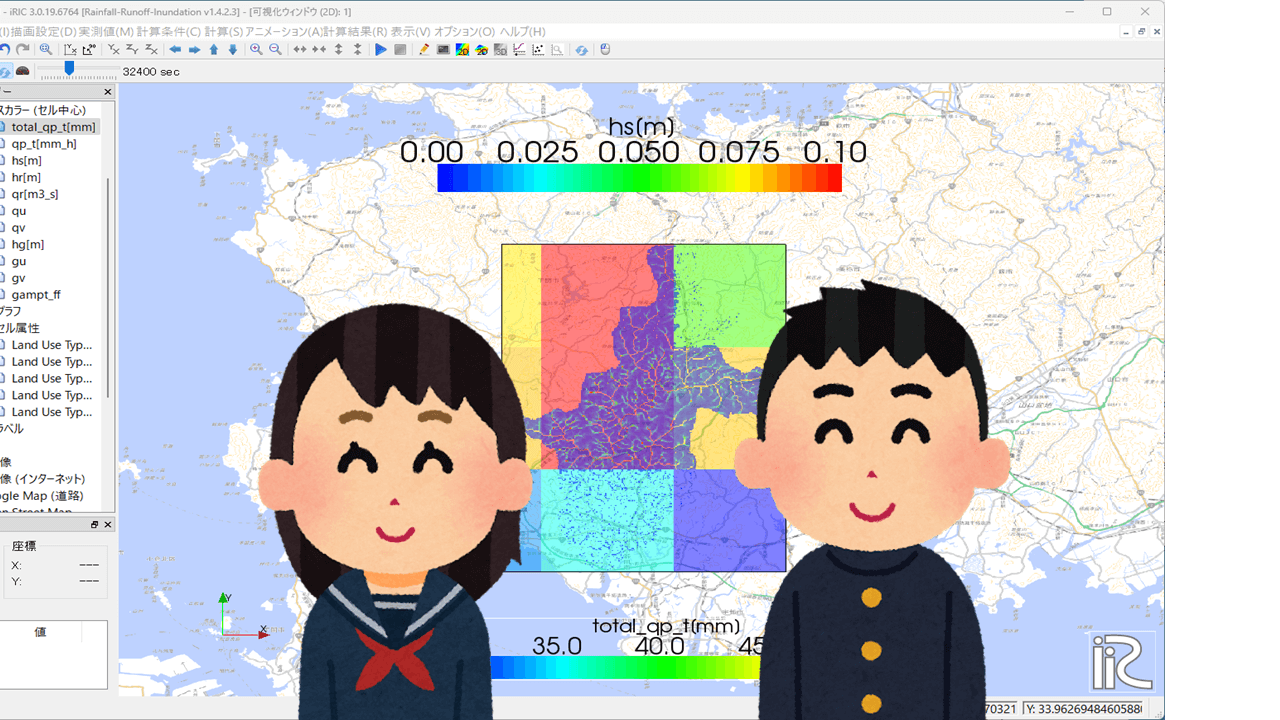
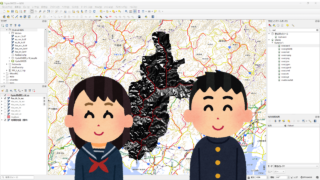

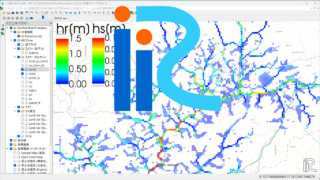
コメント